Содержание
«Почему мои фотографии FaceTime не сохраняются и не отображаются в приложении «Фото»?» Если именно этот вопрос привел вас сюда, вы не одиноки. Многие другие пользователи iPhone сталкиваются с той же проблемой: хотя они и предупреждены о том, что FaceTime Живое фото сохранен, он не отображается в приложении «Фото». Или, что еще хуже, нажатие кнопки «Живое фото» во время вызова FaceTime ничего не дает. Давайте проверим разные способы решения этой проблемы.
1. Перезагрузить телефон
Прежде чем менять какие-либо настройки, первое, что вам необходимо сделать, если функция фотографий FaceTime включена, но не работает, — это включить перезагрузите свой iPhone или iPad. Для этого выключите устройство, а затем включите его снова.
2. Повторно включите функцию FaceTime Live Photos
Если функция FaceTime Live Photo не работает, убедитесь, что она включена на вашем iPhone. Если эта функция включена, попробуйте отключить и снова включить.
Перейдите в Настройки iPhone >FaceTime и включите переключатель рядом с FaceTime Live Photos. Если он уже включен, выключите его, а затем снова включите. p>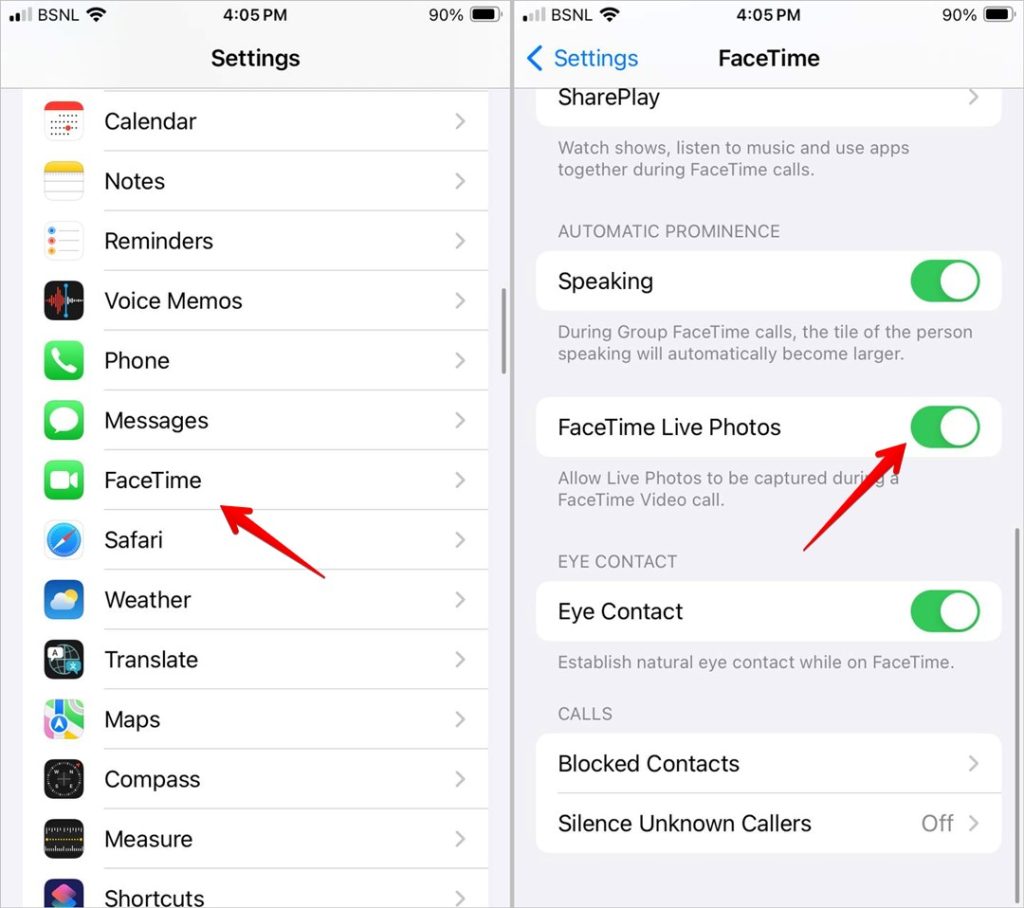
Примечание. Эта функция должна быть включена у обоих участников вызова FaceTime. Если у кого-то из участников она не включена, сохранять фотографии не получится. В таких случаях вы увидите сообщение об ошибке «Фотографии FaceTime должны быть включены на обоих устройствах».
3. Принудительно перезагрузите iPhone
Если указанные выше две вещи не помогли, попробуйте принудительно перезагрузить iPhone, прежде чем переходить к другим исправлениям. Как и при обычной перезагрузке, принудительная перезагрузка iPhone не приведет к удалению данных с вашего iPhone.
Для принудительно перезагрузить ваш iPhone один раз нажмите кнопку увеличения громкости, один раз нажмите кнопку уменьшения громкости, а затем нажмите и удерживайте боковую кнопку/кнопку питания, пока на экране не появится логотип Apple.
4. Обновите программное обеспечение iPhone
Далее вам необходимо убедиться, что вы используете последнюю версию iOS. Многие пользователи начали сталкиваться с этой проблемой после обновления до iOS 17. Похоже, что в последней версии iOS она устранена.
Итак, перейдите в Настройки iPhone >Общие и нажмите Обновление программного обеспечения. Подождите, пока ваш iPhone проверит наличие доступных обновлений. Если доступно, нажмите Обновить сейчас. Если у вас возникнут какие-либо проблемы при обновлении программного обеспечения вашего телефона, узнайте, как почини это.
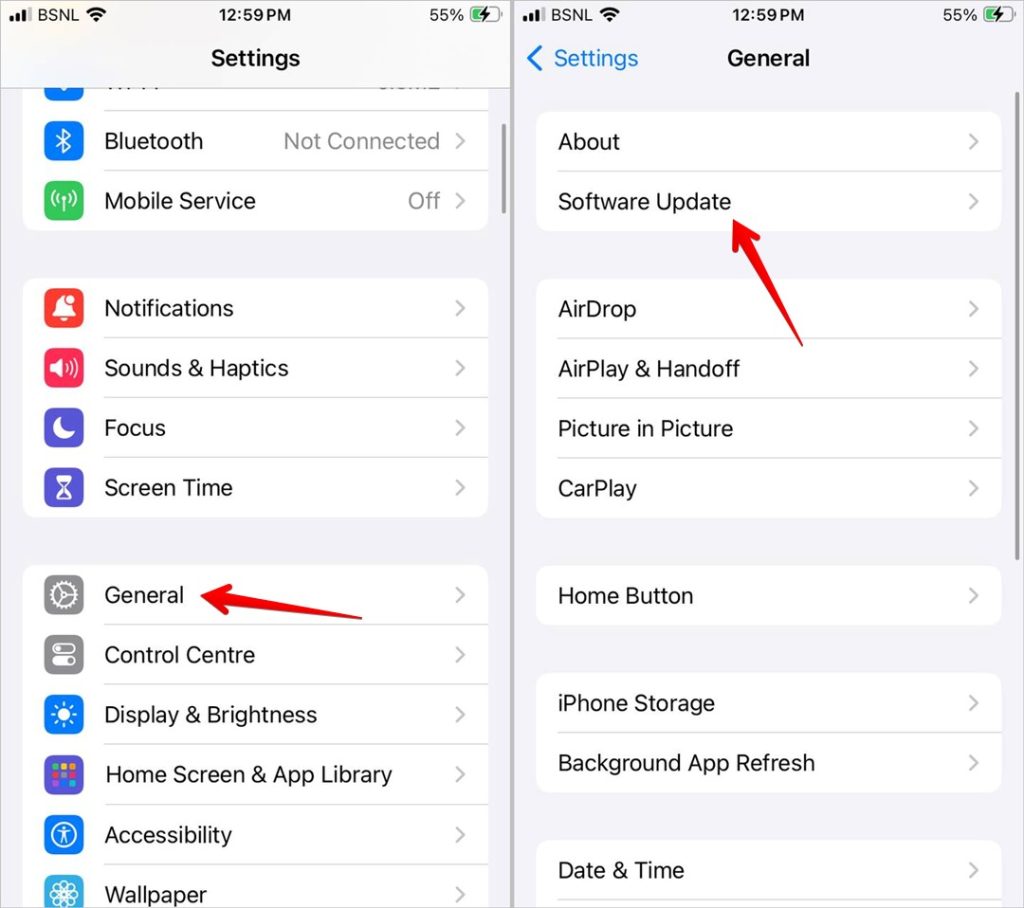
5. Проверьте ограничения конфиденциальности
Если камера или приложения FaceTime на вашем iPhone каким-либо образом ограничены, ваш iPhone не сможет сохранять изображения. Вам необходимо проверить настройки конфиденциальности на своем телефоне и включить их.
Для этого выберите Настройки iPhone >Экранное время >Ограничения контента и конфиденциальности. Нажмите Разрешенные приложения. Убедитесь, что переключатели FaceTime и Камера включены.
p>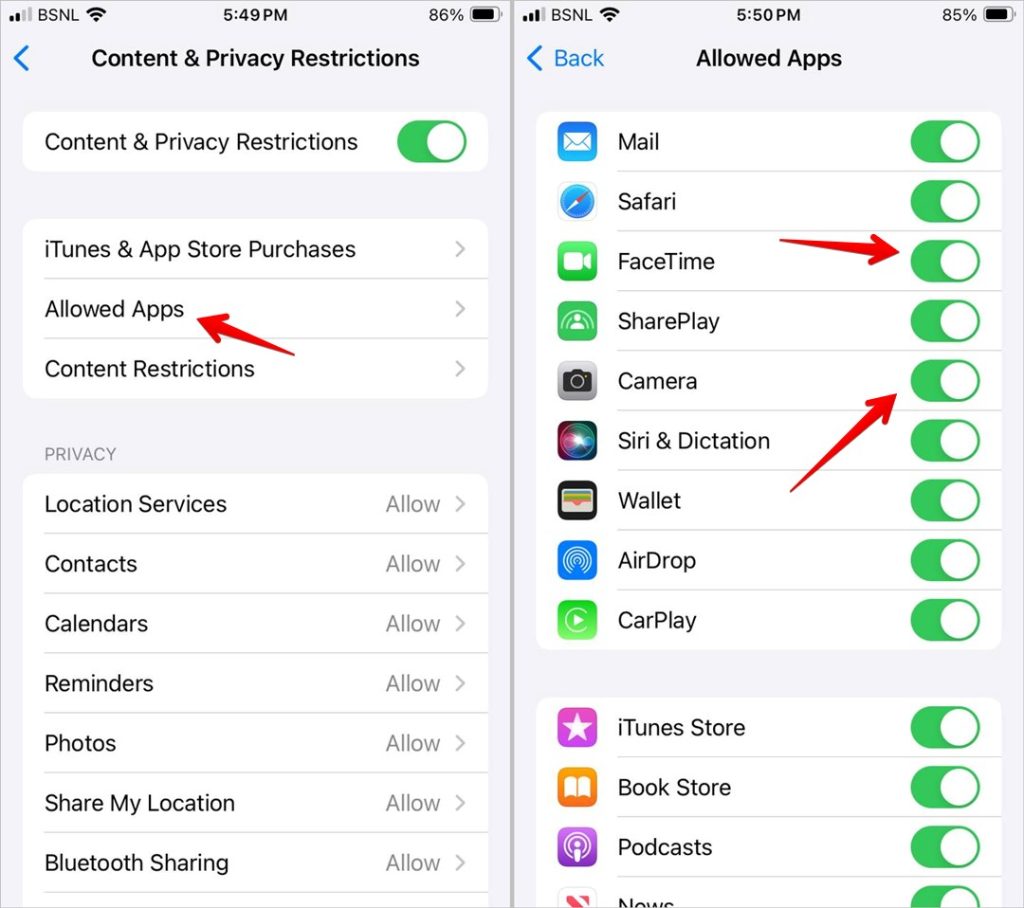
6. Перезапустите FaceTime
Еще одна вещь, которую вам следует попробовать, если фотографии FaceTime не сохраняются, — это перезапустить службу FaceTime. Для этого вам необходимо сначала отключить его, а затем включить.
Перейдите в Настройки iPhone, а затем FaceTime. Выключите переключатель рядом с FaceTime. Перезагрузите iPhone и повторите шаги. Затем включите переключатель FaceTime.

Совет. Узнайте, что такое значение F и других символов в FaceTime.
7. Проверьте хранилище iPhone
Чтобы сохранить фотографии FaceTime Live, на вашем iPhone должно быть свободное место. Если память вашего iPhone почти заполнена, попробуйте освободить немного места , а затем попробуйте сохранить фотографию FaceTime. Теперь оно должно появиться и в приложении «Фото».
8. Изменить идентификатор вызывающего абонента FaceTime
Следующее исправление неполадок, если FaceTime Live Photos включено, но не работает, — это изменение идентификатора вызывающего абонента FaceTime на адрес iCloud вместо номера телефона.
Для этого перейдите в Настройки iPhone >FaceTime. В разделе «Идентификатор вызывающего абонента» выберите свой адрес электронной почты iCloud. Перезагрузите телефон. FaceTime Live Photos начнут отображаться в альбоме «Фотопленка».
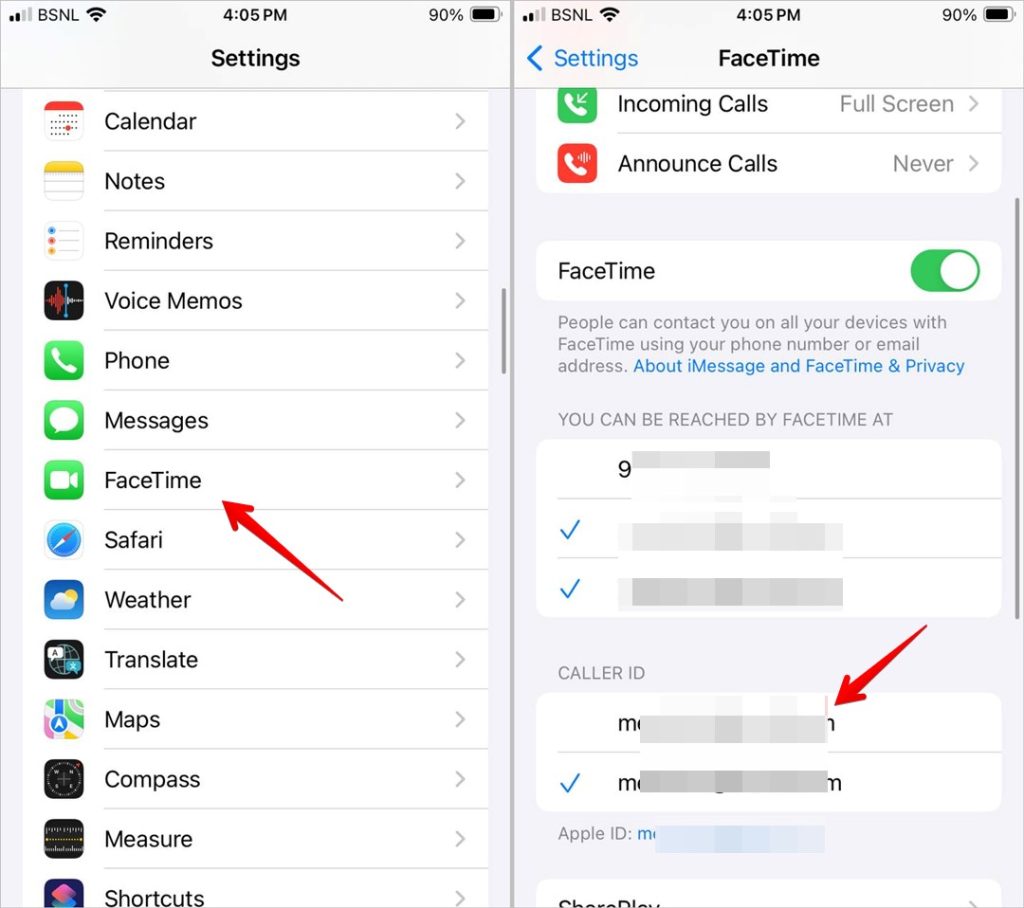
Совет. Узнайте, что Запрос на присоединение без звука делает в FaceTime.
9. Сбросить настройки
Последнее, что вам нужно попробовать, — это нажать сбросить настройки на своем iPhone, если фотографии FaceTime не сохраняются. Обратите внимание, что при этом все настройки будут сброшены до значений по умолчанию. Вам придется установить их заново.
Чтобы сбросить настройки iPhone, выберите Настройки >Общие >Перенос или сброс iPhone >Сброс >Сбросить все настройки.

Совет: Знайте, как записывать FaceTime со звуком.
Дополнительные исправления
- В одной теме Реддит предлагается попросить другого человека позвонить вам по FaceTime. Таким образом вы сможете сохранить фотографию.
- На самом деле это не решение, но если описанные выше действия не работают, вам следует делать обычный снимок экрана во время вызова FaceTime вместо съемки фотографии FaceTime Live.
Часто задаваемые вопросы
1. Где сохраняются фотографии FaceTime на iPhone?
Фотографии FaceTime сохраняются в приложении Apple Photos на iPhone. Откройте приложение, и вы найдете фотографии на вкладке «Библиотека».
2. Что делать, если фотографии FaceTime не сохраняются на Mac?
Если FaceTime Live Photo не работает и на macOS, следуйте приведенным выше инструкциям по устранению неполадок и для MacOS. То есть перезагрузите MacBook, обновите его, перезапустите FaceTime и другие. Также убедитесь, что в настройках включена функция FaceTime Live Photos. Для этого перейдите в меню FaceTime >«Настройки». Включите переключатель рядом с пунктом «Разрешить съемку Live Photos во время видеовызовов».
3. FaceTime уведомляет вас, когда вы снимаете живое фото?
Да. FaceTime уведомляет участников разговора, когда кто-то делает живое фото.
Сохранить живые фотографии
Как только фотографии FaceTime начнут отображаться в приложении «Фото» и вас больше не беспокоит эта проблема, вы можете попробовать используйте ссылки FaceTime позвонить людям. А знаете ли вы, что вам может сохранять живые фотографии в виде видео ?
